Για να δημιουργήσετε ένα έγγραφο, πρέπει είτε να έχετε επεξεργαστή κειμένου είτε έναν υπολογιστή ικανό να δημιουργήσει ένα έγγραφο σε μια ηλεκτρονική υπηρεσία.
Σημείωση: Όταν αναφερόμαστε σε ένα έγγραφο, μιλάμε για ένα κείμενο εμπλουτισμένου κειμένου με μορφοποίηση κειμένου (π.χ. έντονη γραφή), εικόνες, διαφορετικές γραμματοσειρές και μεγέθη γραμματοσειρών και όχι ένα αρχείο απλού κειμένου. Δείτε τη διαδικασία δημιουργίας μιας σελίδας αρχείου κειμένου για βήματα σχετικά με την δημιουργία ενός αρχείου μόνο για κείμενο.
Το πιο κοινό και ευρέως χρησιμοποιούμενο πρόγραμμα επεξεργασίας κειμένου είναι το Microsoft Word. Ωστόσο, λόγω όλων των διαφορετικών αναγκών των χρηστών σήμερα, έχουμε συμπεριλάβει πρόσθετες επιλογές που είναι διαθέσιμες για τη δημιουργία ενός εγγράφου.

Δημιουργήστε ένα κενό έγγραφο
- Ανοίξτε το Google Drive. Αν σας ζητηθεί, συνδεθείτε στο λογαριασμό σας στο Google.
- Στην επάνω αριστερή γωνία του παραθύρου, κάντε κλικ στο

- Στο αναπτυσσόμενο μενού που εμφανίζεται, μετακινήστε το δείκτη του ποντικιού πάνω από το βέλος δίπλα στα Έγγραφα Google .
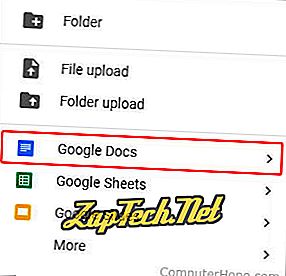
- Επιλέξτε κενό έγγραφο από το πλαίσιο που εμφανίζεται.
Δημιουργήστε ένα έγγραφο χρησιμοποιώντας ένα πρότυπο
- Πραγματοποιήστε τα βήματα 1-3 στην προηγούμενη ενότητα .
- Επιλέξτε Από Πρότυπο αντί για Κενό έγγραφο.
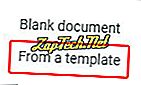
- Επιλέξτε ένα πρότυπο από το παράθυρο που εμφανίζεται.
Συμβουλή: Το πρόσφατα δημιουργημένο έγγραφο σας μπορεί να έχει πρόσβαση στην ενότητα My Drive (πρώτη καρτέλα στο αριστερό μενού).


Δημιουργία εγγράφου με το Microsoft Word
Για να χρησιμοποιήσετε το Microsoft Word για να ανοίξετε ένα έγγραφο, ακολουθήστε τα παρακάτω βήματα.
Ανοίξτε το Word στα Windows
- Ανοίξτε το Microsoft Word. Εάν δεν είστε βέβαιοι για το πώς να ανοίξετε ή να βρείτε το Word, μεταβείτε στην ενότητα εύρεσης του Microsoft Word.
- Σε νεότερες εκδόσεις του Word, η πρώτη οθόνη θα σας ρωτήσει ποιος τύπος εγγράφου του Word θέλετε να δημιουργήσετε. Επιλέξτε την επιλογή "Κενό έγγραφο" για να δημιουργήσετε ένα έγγραφο από την αρχή. Μπορείτε επίσης να επιλέξετε από ένα από τα πρότυπα του Word που παρέχονται εάν θέλετε να δημιουργήσετε έναν συγκεκριμένο τύπο εγγράφου.
- Αφού ανοιχτεί το κενό έγγραφο ή το πρότυπο, μπορείτε να εισάγετε νέες πληροφορίες χρησιμοποιώντας ένα πληκτρολόγιο ή ένα πληκτρολόγιο οθόνης.
- Μόλις ολοκληρώσετε ή επεξεργαστείτε το έγγραφο, μπορείτε να αποθηκεύσετε την καρτέλα Αρχείο στο επάνω μέρος του παραθύρου του προγράμματος Word.
Πώς να βρείτε το Microsoft Word στα Windows
- Στα Windows, κάντε κλικ στο κουμπί Έναρξη .
- Στο πλαίσιο αναζήτησης, πληκτρολογήστε λέξη . Εάν το Word είναι εγκατεστημένο, εμφανίζεται στα αποτελέσματα αναζήτησης. Για παράδειγμα, ενδέχεται να δείτε το Microsoft Word 2010, το Microsoft Word 2013 ή το Microsoft Word 365.
Συμβουλή: Στα Windows 10, το πλαίσιο αναζήτησης βρίσκεται στη γραμμή εργασιών δίπλα στην επιλογή Έναρξη. Στα Windows 8, ξεκινήστε να πληκτρολογείτε λέξη στη σελίδα "Έναρξη" και τα αποτελέσματα αναζήτησης εμφανίζονται στη δεξιά πλευρά της οθόνης.
Σημείωση: Το Word και το WordPad είναι δύο διαφορετικά προγράμματα. Για περισσότερες πληροφορίες σχετικά με αυτό το πρόγραμμα, ανατρέξτε στη δημιουργία ενός εγγράφου με την ενότητα του Microsoft WordPad παρακάτω.
Πώς να εγκαταστήσετε το Microsoft Word
Αν το Word δεν βρίσκεται, πρέπει να εγκατασταθεί πριν να μπορέσει να τρέξει ή μπορεί να χρησιμοποιηθεί μία από τις άλλες δωρεάν εναλλακτικές λύσεις. Σήμερα, η τελευταία έκδοση του Word περιλαμβάνεται στο Office 365 και απαιτεί συνδρομή. Μπορείτε να κάνετε λήψη του Office 365, το οποίο περιλαμβάνει Excel, Word και άλλες εφαρμογές του Office, από το //www.office.com/.
Συμβουλή: Εάν έχετε αγοράσει το Office ή το Word στο παρελθόν, παλαιότερες εκδόσεις του Office μπορούν επίσης να εγκατασταθούν σε νεότερους υπολογιστές, ακόμα και σε αυτούς που εκτελούν Windows 8 ή Windows 10. Πρέπει να έχετε τους δίσκους εγκατάστασης για να εγκαταστήσετε το Office ή το Word ξανά.
Πώς να ανοίξετε ένα νέο έγγραφο εάν ένα έγγραφο του Microsoft Word είναι ήδη ανοιχτό
Πατήστε ταυτόχρονα τα πλήκτρα συντόμευσης Ctrl + N για να ανοίξετε ένα νέο έγγραφο.
- Ή -
- Κάντε κλικ στο μενού Αρχείο ή στην καρτέλα Αρχείο στο επάνω μέρος του παραθύρου του προγράμματος.
- Επιλέξτε την επιλογή Νέα .
- Θα πρέπει να ανοίξετε μια ερώτηση που σας παρουσιάζει μερικές επιλογές. Επιλέξτε την επιλογή " Κενό έγγραφο ".
Δημιουργία εγγράφου με το Microsoft WordPad
Το Microsoft WordPad είναι ένας δωρεάν επεξεργαστής εμπλουτισμένου κειμένου που περιλαμβάνεται στα Microsoft Windows για προβολή και επεξεργασία αρχείων εμπλουτισμένου κειμένου (αρχεία .RTF, .DOCX και .ODT). Το WordPad μπορεί να εκτελεί βασική μορφοποίηση κειμένου, όπως την αλλαγή της γραμματοσειράς, την ευθυγράμμιση και ακόμη και την εισαγωγή πολυμέσων. Ωστόσο, μην ξεχνάτε ότι δεν υποστηρίζει όλες τις επιλογές μορφοποίησης στα αρχεία .DOCX και .ODT, επομένως κάποια μορφοποίηση μπορεί να είναι εσφαλμένη. Για να ανοίξετε το WordPad, ακολουθήστε τα παρακάτω βήματα.
- Στα Windows, κάντε κλικ στο κουμπί Έναρξη .
- Στο πλαίσιο αναζήτησης, πληκτρολογήστε wordpad και επιλέξτε την εφαρμογή WordPad στα αποτελέσματα αναζήτησης. Όταν ανοίξετε, θα πρέπει να δείτε ένα κενό παράθυρο παρόμοιο με το παρακάτω παράδειγμα.
Συμβουλή: Στα Windows 10, το πλαίσιο αναζήτησης βρίσκεται στη γραμμή εργασιών δίπλα στην επιλογή Έναρξη. Στα Windows 8, ξεκινήστε να πληκτρολογείτε το wordpad στην Αρχική σελίδα και τα αποτελέσματα αναζήτησης εμφανίζονται στη δεξιά πλευρά της οθόνης.
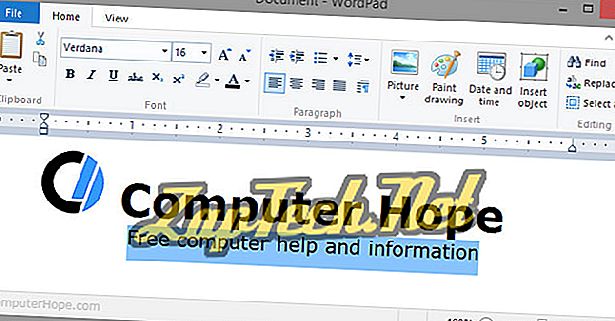
- Πληκτρολογήστε και δημιουργήστε το έγγραφο με τον τρόπο που θέλετε να εμφανίζεται.
- Μετά την πραγματοποίηση αλλαγών στο έγγραφό σας, μπορείτε να αποθηκεύσετε το αρχείο στην ενότητα Αρχείο.
Εάν το WordPad είναι ήδη ανοικτό και θέλετε να δημιουργήσετε ένα νέο έγγραφο
Πατήστε ταυτόχρονα τα πλήκτρα συντόμευσης Ctrl + N για να ανοίξετε ένα νέο έγγραφο.
- Ή -
Στη γραμμή μενού, κάντε κλικ στο Αρχείο και επιλέξτε Νέα . Εάν η καρτέλα Αρχείο ή το μενού δεν είναι διαθέσιμη, κάντε κλικ στην μπλε καρτέλα Μενού

Δημιουργία εγγράφου με το LibreOffice και το OpenOffice
Το LibreOffice και το OpenOffice Writer είναι άλλα μεγάλα δωρεάν προϊόντα που επιτρέπουν σε οποιονδήποτε να δημιουργήσει έγγραφα στον υπολογιστή του και μπορεί να υποστηρίξει ακόμη και τα περισσότερα από τα χαρακτηριστικά του Word. Ακολουθούν τα βήματα σχετικά με τον τρόπο εκτέλεσης του LibreOffice και του OpenOffice στα Windows.
Ανοίξτε το LibreOffice και το OpenOffice στα Windows
- Στα Windows, κάντε κλικ στο κουμπί Έναρξη .
- Στο πλαίσιο αναζήτησης, πληκτρολογήστε συγγραφέα . Εάν είναι εγκατεστημένο το LibreOffice ή το OpenOffice, εμφανίζονται στο πρόγραμμα αναζήτησης LibreOffice Writer ή OpenOffice Writer .
Συμβουλή: Στα Windows 10, το πλαίσιο αναζήτησης βρίσκεται στη γραμμή εργασιών δίπλα στην επιλογή Έναρξη. Στα Windows 8, ξεκινήστε να πληκτρολογείτε συγγραφέα στη σελίδα "Έναρξη" και τα αποτελέσματα αναζήτησης εμφανίζονται στη δεξιά πλευρά της οθόνης.
Πώς να εγκαταστήσετε το LibreOffice ή το OpenOffice
Το LibreOffice μπορεί να μεταφορτωθεί από το //www.libreoffice.org/ και το OpenOffice μπορεί να μεταφορτωθεί από το //www.openoffice.org/.
Μόλις εγκατασταθεί κάποιο από αυτά τα προγράμματα, μπορείτε να ακολουθήσετε τα παραπάνω βήματα για να δημιουργήσετε ένα έγγραφο.
Δημιουργία εγγράφου με το AbiWord
Το AbiWord είναι ένα άλλο μεγάλο δωρεάν προϊόν και λύση για τη δημιουργία εγγράφων στον υπολογιστή σας. Ακολουθούν τα βήματα σχετικά με τον τρόπο δημιουργίας ενός εγγράφου με το AbiWord.
- Ανοίξτε το AbiWord.
- Κάντε κλικ στο Αρχείο και στη Νέα ή πατήστε τη συντόμευση Ctrl + N για να δημιουργήσετε ένα νέο έγγραφο.
- Πληκτρολογήστε το έγγραφο που θέλετε να δημιουργήσετε.
- Αποθηκεύστε το έγγραφο κάνοντας κλικ στο Αρχείο> Αποθήκευση ή πατώντας το πλήκτρο συντόμευσης Ctrl + S.

